Die Webcam zeigt ein umgekehrtes Bild - die Hauptursachen und Methoden zur Lösung des Problems
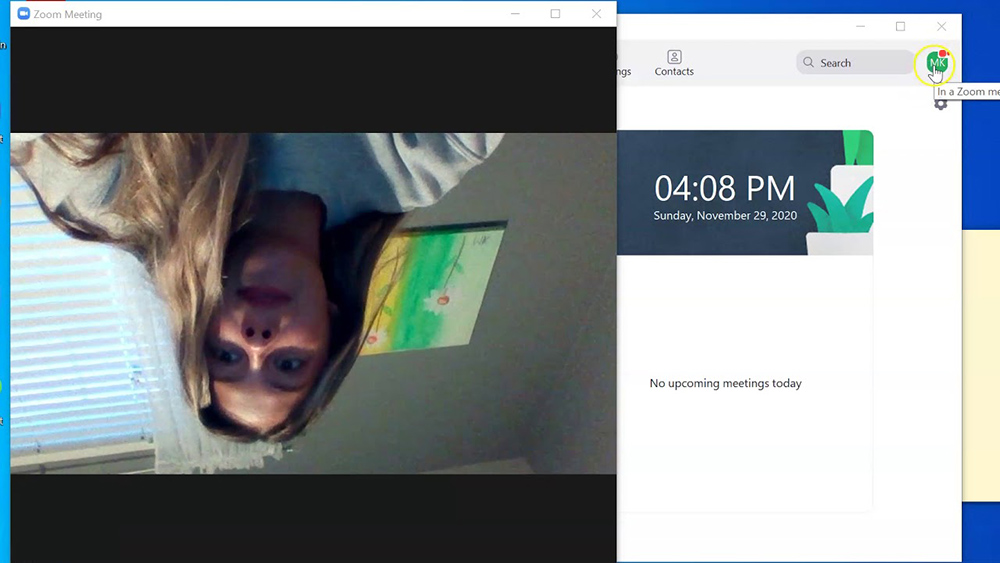
- 1262
- 156
- Robin Wollmann
Die Computer -Webcam ist äußerst bequem. Es wird auch nützlich sein, wenn verschiedene Trainings- oder Unterhaltungsvideos aufgenommen werden.
Manchmal können Sie jedoch auf ein Problem stoßen, bei dem eine Webcam Ihre Füße auftaucht. Meistens hängt das Problem mit den Fehlfunktionen der Fahrer zusammen und wird ohne Schwierigkeiten gelöst. Berücksichtigen Sie die effektivsten Möglichkeiten, eine Fehlfunktion zu korrigieren, indem gebaute Tools oder dritte -Party -Anwendungen verwendet werden.
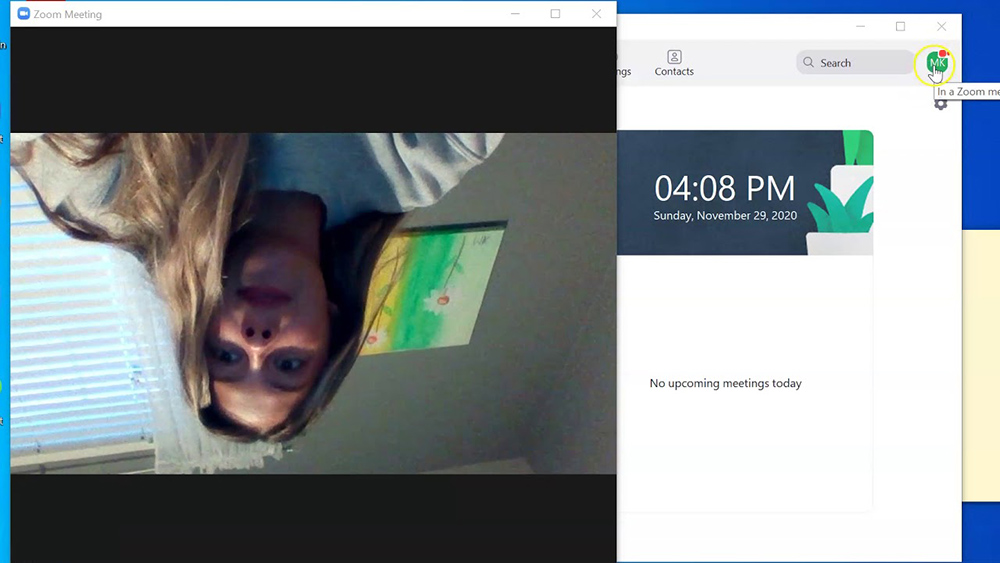
Treiber neu installieren
Wenn die Kamera auf dem Laptop das Bild auf den Kopf stellt, hat jedes Softwareelement dieses Systems aufgehört, richtig zu funktionieren. Zunächst gilt dies für Video -Geräte -Treiber, die für die korrekte Fixierung der Daten verantwortlich sind.
Spezialisierte Software wird am häufigsten automatisch installiert, wenn die Kamera mit dem Computer verbunden ist. Manchmal werden die Treiber jedoch nicht korrekt installiert oder werden im automatischen Modus überhaupt nicht vom System erkannt. Und dann können Sie nicht ohne die Intervention des Benutzers auskommen.
Einige Benutzer für die Installation von Treibern und alle erforderlichen Software auf dem Computer bevorzugen es, spezialisierte Software zu verwenden. Solche Versorgungsunternehmen installieren jedoch oft alte, nicht ganz geeignete Versionen von Treibern, die nicht mit modernen Geräten korrekt funktionieren können.
Und wenn nach dem Anschließen eines externen Geräts an einen PC das Bild dreht, ist es sinnvoll, neue Treiber unabhängig zu laden und die neuesten Softwareversionen zu installieren.
Sie müssen das Verfahren immer mit dem Deinstal alter Treiber beginnen, da sie die Installation einer anderen Version beeinträchtigen:
- Klicken Sie auf die Schaltfläche "Starten" und öffnen Sie das Bedienfeld.
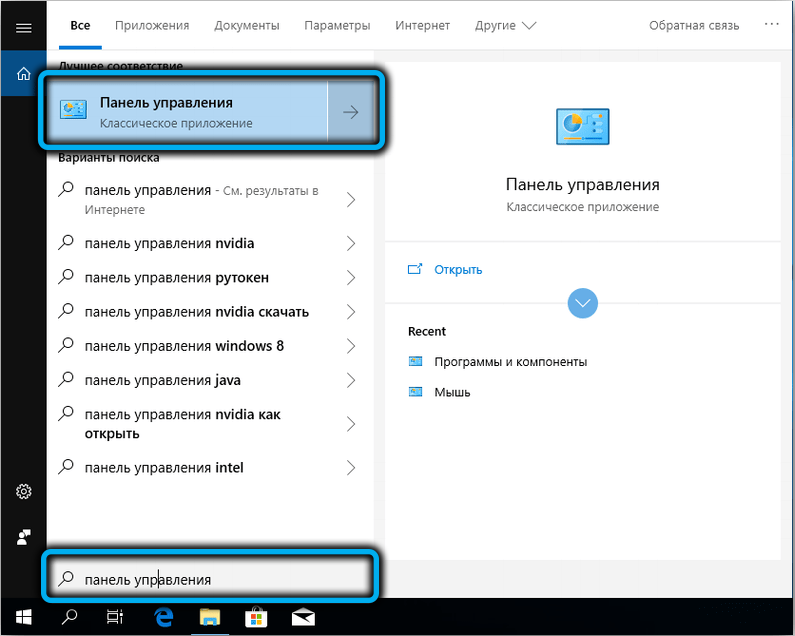
- Gehen Sie zum Abschnitt "Geräte -Manager" mit einer Liste der auf dem Computer installierten Geräte, die installiert sind.
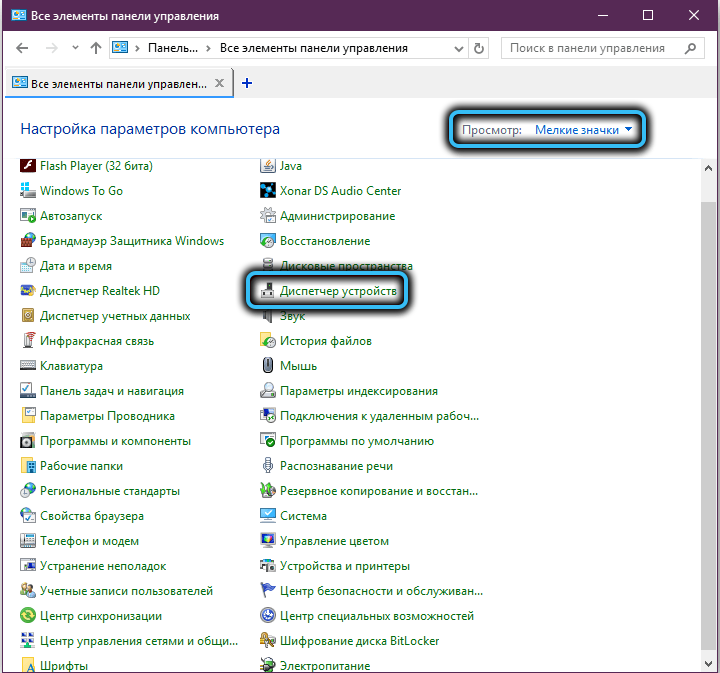
- Suchen Sie eine Kategorie namens "Sound-, Video- und Spielgeräte" und öffnen Sie sie dann, indem Sie einen speziellen Pfeil drücken.
- Suchen Sie in der Liste der installierten Geräte eine Webcam und klicken Sie mit der rechten Maustaste darauf darauf.
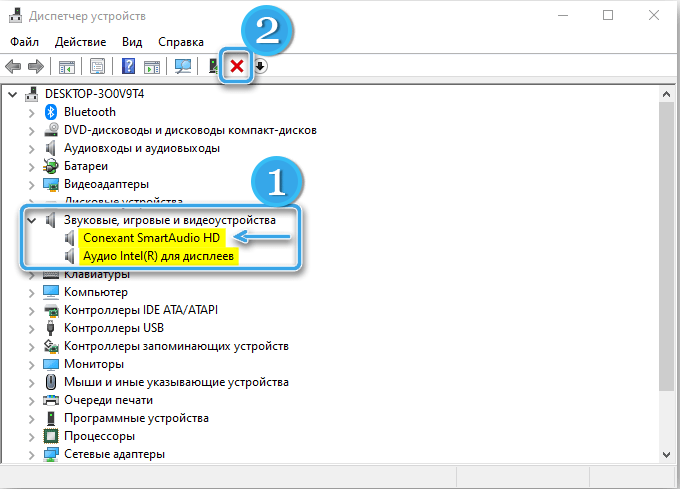
- Wählen Sie in der Liste der Drop -Down -Liste "Löschen" Element aus. Danach entfernt das System das Gerät sowie alle damit verbundenen Treiber.
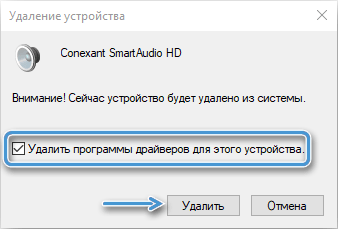
Der nächste Schritt impliziert die Suche nach einem geeigneten Treiber für die anschließende Installation. Es wird immer empfohlen, Software von der offiziellen Website des Herstellers herunterzuladen, wodurch die dritte und zweifelhafte Ressourcen vermieden werden. Nach dem Herunterladen der Distribution bleibt es nur, um die Installation zu starten und zu warten, bis der neue Treiber auf dem Computer eingebaut ist.
Als nächstes müssen Sie die Betriebsfähigkeit der Kamera in jedem Programm überprüfen. Normalerweise reicht es aus, einfach zu den Skype -Programmeinstellungen zu gehen, die Funktionen für das Testen verbundener Geräte bieten.
Einstellungen der Kamera
Es ist oft möglich, die Kamera zu drehen, indem bestimmte Geräte über spezielle Software eingerichtet werden. Diese Option kann helfen, wenn die DE -Anounken und die Neuinstallation der Treiber nicht die gewünschten Ergebnisse erzielt haben.
Bei der Installation der Kamera auf einem Computer wird häufig eine spezielle Software installiert, um die Aufnahmen einzurichten. Und die Werkzeuge zum Drehen des Bildes können dort gesucht werden. Aber selbst in diesem Stadium können Schwierigkeiten auftreten, da die entsprechende Software weder auf dem Desktop noch im Bedienfeld angezeigt wird. In diesem Fall ist der Ausgang der Übergang zur Webcam -Einstellungen über das Programm mit dieser Ausrüstung über das Programm.
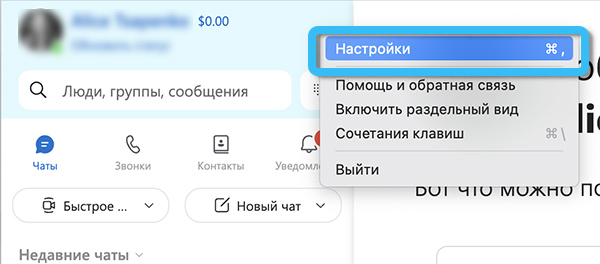
Es ist bequem, alles, was Sie brauchen, durch die Skype -Anwendung zu erstellen. Öffnen Sie dazu das Programm und gehen Sie zu "Einstellungen". Als nächstes müssen Sie auf den Punkt "Sound und Video" klicken. Es sollte berücksichtigt werden, dass die Namen der Punkte von Interesse je nach Version der Software leicht unterscheiden können.
Ein Fenster sollte sich öffnen, in dem es möglich ist, ein Rechteck mit dem Bild von der Kamera zu finden. Direkt unter dem umgekehrten Bild sollte eine Schaltfläche anscheinend zu den Aufnahmeinstellungen gelten. Wenn Sie darauf klicken, kann der Benutzer ein Programm zum Debuggen der Kamera starten. Und der Typ dieses Programms hängt vom Modell und Hersteller des Geräts ab.
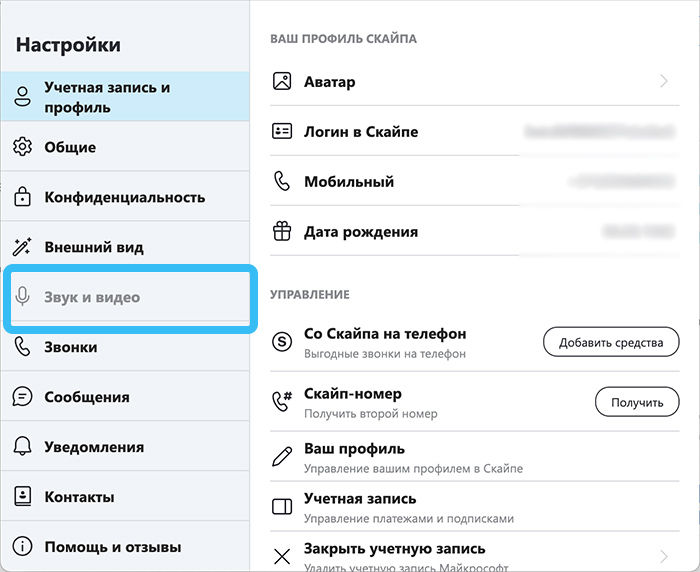
Auf modernen Systemen als Webcam für einen Computer können Sie Android -Smartphone verwenden. Dazu müssen Sie eine spezielle Software per Droidcam -Typ installieren. Wenn es Probleme mit dem Standort des Bildes gibt, müssen Sie die entsprechenden Einstellungen auf dem Telefon und einen ähnlichen Client für den PC beheben. Sie können jedoch immer das Smartphone drehen und die Kamera in einem praktischen Modus verwenden.
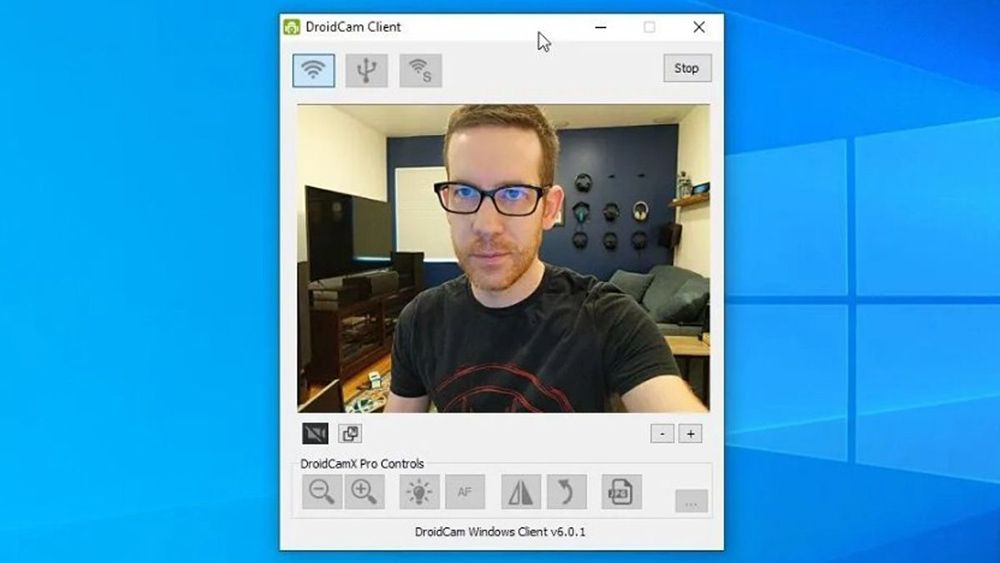
Bearbeitung der Registrierung
Eine etwas schwierigere Möglichkeit, das Problem der invertierten Kamera zu beheben, ist mit Änderungen des Registers des Windows -Betriebssystems verbunden, ohne den Treiber zu verwenden. Das Register ist die Hauptspeicherung von Systemdaten, die den Betrieb aller Programme und Computeranwendungen beeinflussen. Dies gilt auch für die gesamten angeschlossenen Geräte und installierten Softwaretools.
In früheren Versionen von Windows, um das gewünschte Fenster zu öffnen, musste die entsprechende Operation über den Befehl "ausführen" durchgeführt werden. Jetzt reicht es gerade im Suchmenü "Start", um den Befehl regeedit einzugeben. Dadurch wird ein Fenster mit dem Titel "Register Editor" geöffnet, in dem Sie alle erforderlichen Tools finden können.
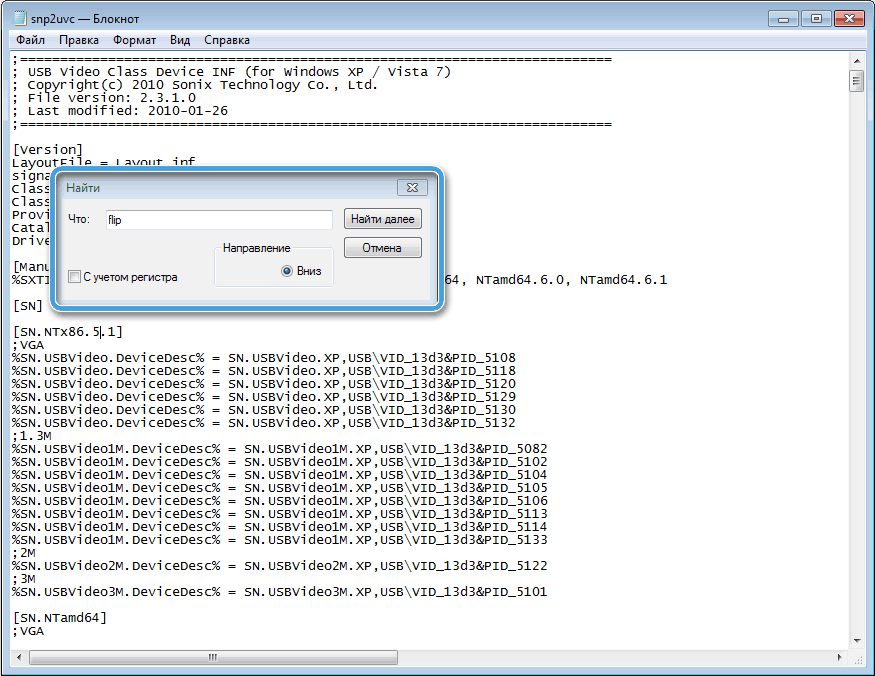
Es ist erforderlich, auf das Element "Bearbeiten" zu klicken und dann "Finden" auswählen. Im geöffneten Dialogfeld bleibt es einfach, einfach das Wort "Flip" einzugeben, mit dem es möglich ist, eine Liste aller Registerdatensätze mit dem eingegebenen Parameter zu öffnen.
Um Änderungen im Registrierungsdatensatz vorzunehmen, müssen Sie mit der linken Schaltfläche beim Eintrag von Zinsen zweimal klicken und dann den Wert von Null pro Einheit ersetzen oder umgekehrt. Sobald alle Änderungen vorgenommen werden, bleibt es nur, Änderungen aufrechtzuerhalten und das System neu zu starten, um neue Registereinstellungen mit Gewalt einzugeben.
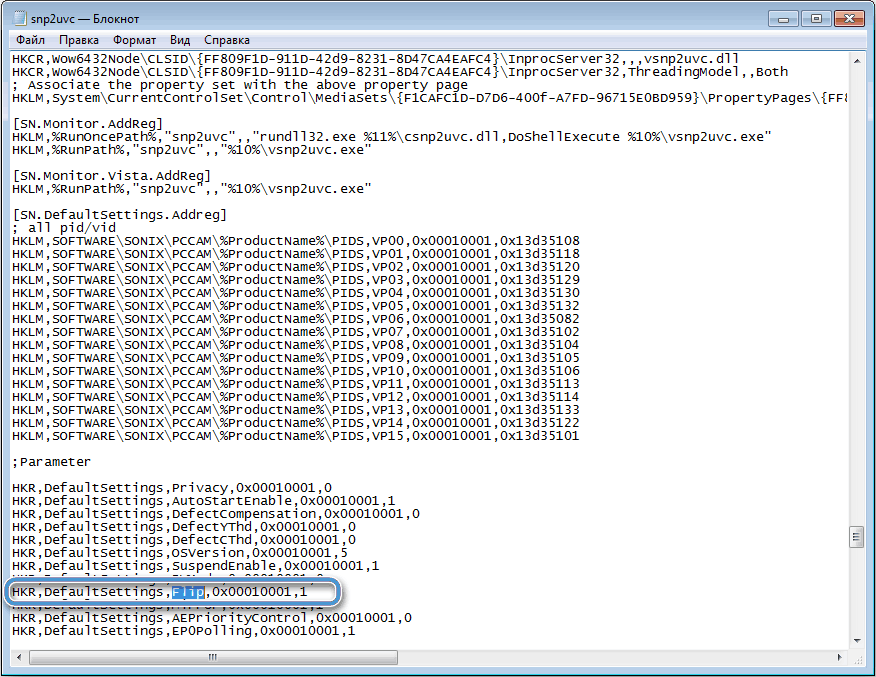
Bildeinstellung mit Dritt -Party -Programmen
Es gibt Situationen, in denen selbst alle oben beschriebenen Methoden keine Ergebnisse liefern. Das Bild aus der Kamera bleibt invertiert, und die Verwendung der relevanten Anwendungen ist nicht zu bequem. In diesem Fall können spezielle Programme für dritte Teilnehmer helfen, die Möglichkeiten für die Einrichtung externer Geräte zu erweitern.
Eines der beliebtesten und beliebtesten ist das ManyCam -Programm, das jeder kostenlos im Internet herunterladen kann. Dieses Dienstprogramm hat eine beeindruckende Funktionalität, mit der Sie den Betrieb der Kamera im Detail konfigurieren und die erforderlichen Änderungen an der Position des Bildes vornehmen können.
Nachdem Sie eine zuverlässige Verteilung heruntergeladen haben, müssen Sie sie nur starten und installieren. Das Dienstprogramm funktioniert sowohl für moderne Versionen von Betriebssystemen als auch für ältere Baugruppen bis hin zu Windows XP. Das Programm ist vollständig in Russisch übersetzt, daher sollten keine Probleme mit der Suche nach interessierten Einstellungen auftreten.
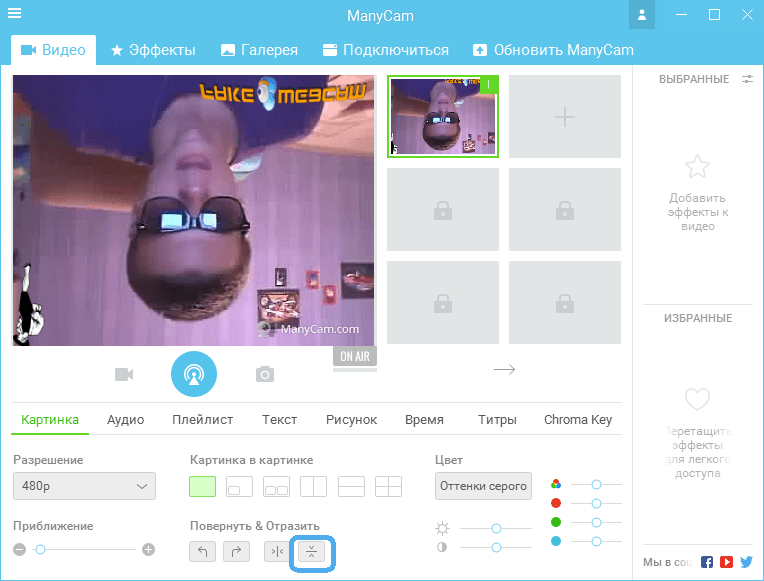
Die Einrichtung der Position des Bildes über das ManyCam -Dienstprogramm umfasst die folgenden Aktionen:
- Anwendung starten;
- Video/Quellenabschnitt öffnen;
- Klicken Sie auf die Schaltfläche "vertikal reflektieren"
- Änderungen speichern und das Programm schließen;
- Öffnen Sie Skype und gehen Sie zu Videoeinstellungen
- Klicken Sie im Feld "Kamera auswählen" auf "Virtuelle Webcam mit vielen CAM". Als Signalquelle gibt es ein Bild aus dem Dienstprogramm.
Wenn alles richtig gemacht wird, hat das Bild die richtige Position und wird in Zukunft keine Quelle für Probleme.
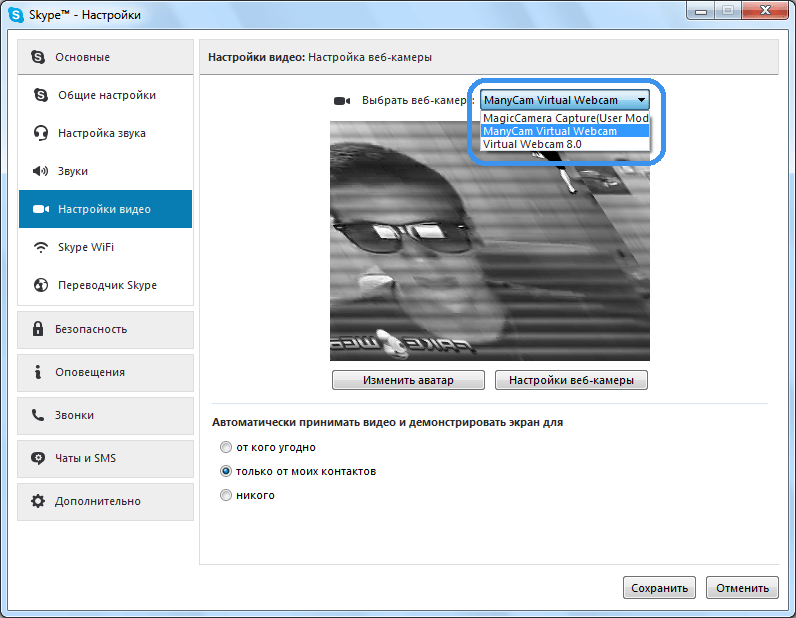
Ergebnis
Wie Sie sehen können, kann ein umgekehrtes Bild von einer Webcam leicht korrigiert werden, ohne wesentliche Änderungen an den Programmen und ohne die Neuinstallation des Betriebssystems vorzunehmen. In den meisten Fällen gibt es genügend einfache Neuinstallation von Treibern oder die Einführung bestimmter Änderungen des Registers.
Letzteres kann sowohl manuell als auch automatisch durch spezielle Versorgungsunternehmen durchgeführt werden. Es gibt viele Programme, die unabhängig von Problemen im Register suchen und sie ohne direkte Benutzerintervention sofort korrigieren können.
Da die Einstellung der Kameraposition häufig mit der Anpassung der Registrierung und der Treiber zusammenhängt, ist es ratsam, ein System zur Wiederherstellung des Systems zu erstellen, bevor alle Interessensbetrieb ausführen. Und wenn während der Manipulationen Probleme auftreten, ist es immer möglich, den Computer in einen früheren, effizienten Zustand zurückzusetzen.
Wenn der Benutzer in seinen Fähigkeiten nicht zuversichtlich ist und keine Risiken eingehen möchte, kann er die dritte Partyprogramme verwenden, um die Bildposition von der Kamera anzupassen. In diesem Fall sind keine Interventionen im System oder im Register erforderlich. Moderne Dienstprogramme können effektiv mit fast allen Webcams interagieren, einschließlich drahtloser Modelle und kombinierter Geräte.
- « SSD Disk Firmware -Update von Samsung, Kingston, WD und anderen - die Hauptmerkmale des Verfahrens
- So reinigen Sie die PC -Systemeinheit von Staub und was zu tun ist, wenn nach dem Reinigen des Computers eingeschaltet wird »

